简易教程(轻松搞定,让电脑恢复出厂设置)
![]() 游客
2024-08-14 08:30
352
游客
2024-08-14 08:30
352
随着时间的推移,电脑系统可能会变得缓慢、出现错误或感染病毒。这时候,重装电脑系统就成为一个解决问题的好办法。本文将为您介绍如何使用U盘来轻松重装电脑系统。
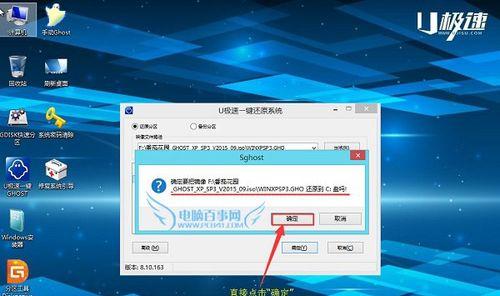
准备一个可启动的U盘
准备一个至少16GB的U盘,确保它已经格式化并变成可启动状态。
下载并创建可引导的安装媒体
使用您电脑的浏览器下载您所选择的操作系统的ISO文件,然后使用专业软件(如Rufus)将ISO文件写入U盘。
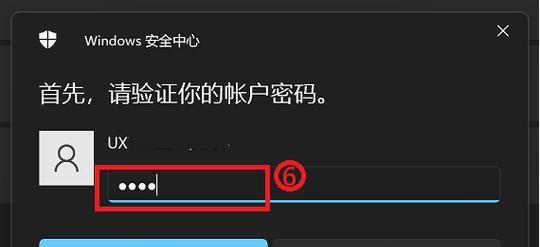
备份重要数据
在重装之前,务必备份您电脑中的重要数据到其他设备或云存储中,以免丢失。
进入BIOS设置
重启电脑,在开机时按下相应的按键进入BIOS设置界面。不同电脑品牌的按键不同,请查询您的电脑品牌和型号以获得正确的按键。
选择U盘启动
在BIOS设置界面中,找到“Boot”或“启动”选项,并将U盘设置为首选启动设备。保存设置并重新启动电脑。
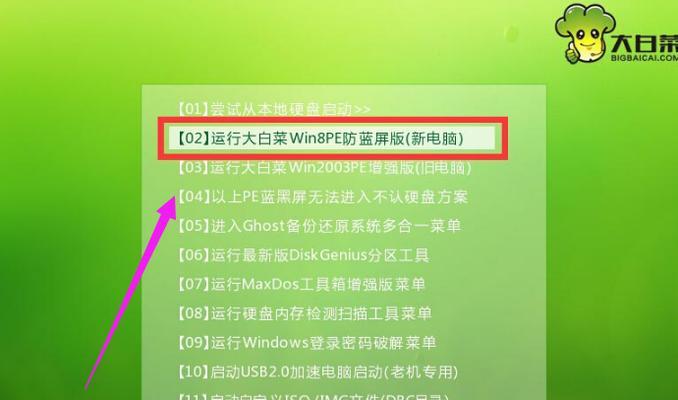
进入系统安装界面
电脑重新启动后,将会进入系统安装界面。按照界面上的指示选择语言、时间和键盘布局等信息。
选择安装类型
选择“自定义安装”以进行高级选项,如格式化硬盘和分区等操作。如果只是想简单地重装系统而保留原有文件,可以选择“升级”。
格式化和分区硬盘
在自定义安装选项中,选择要安装操作系统的硬盘,并进行格式化和分区。确保将操作系统安装在正确的分区上。
开始安装
点击“下一步”开始安装操作系统。这个过程可能需要一些时间,请耐心等待。
安装完成后重新启动电脑
当安装完成后,系统会提示您重新启动电脑。请按照指示重新启动。
设置系统基本信息
重启后,根据界面上的指示设置计算机的名称、用户名、密码和网络连接等信息。
更新驱动程序和系统补丁
在安装完成后,打开设备管理器,更新您电脑中的驱动程序。下载并安装最新的系统补丁,以确保系统安全和稳定。
恢复个人数据和软件
使用您事先备份的数据和软件,恢复您需要的个人文件和应用程序。
安装杀毒软件和常用软件
安装一个可信的杀毒软件,并下载并安装您常用的软件,以增强电脑的安全性和功能。
通过这个简易教程,您可以轻松地使用U盘重装电脑系统。确保在进行操作前备份数据,并在完成系统安装后进行必要的更新和恢复。这样,您的电脑将恢复到出厂设置,焕然一新。
转载请注明来自扬名科技,本文标题:《简易教程(轻松搞定,让电脑恢复出厂设置)》
标签:盘重装电脑系统
- 最近发表
-
- 全面解析以燃7000散热性能及应用(领先技术、高效降温,以燃7000散热系统的关键特点与优势)
- 探索UX305CA的性能和功能(一款令人惊艳的电脑——UX305CA的全面评测)
- 笔记本独立显卡安装教程(让你的笔记本更强大,安装独立显卡吧!)
- 解决iPhone系统占用空间问题(高效清理iPhone系统,释放存储空间)
- Win10系统安装教程(一步步教你轻松安装Win10系统,零基础也能搞定!)
- 电脑系统制作U盘安装教程(轻松制作U盘安装系统,让电脑更便捷)
- 使用U盘启动盘装系统教程(简单步骤教你轻松装系统)
- 使用DiskGenius隔离坏道,保护数据安全(教程)
- 了解785主板(探索785主板的关键特点及优势)
- JavaScript数组查找指定元素的方法(掌握JavaScript中数组查找元素的常用技巧)
- 标签列表
- 友情链接
-

